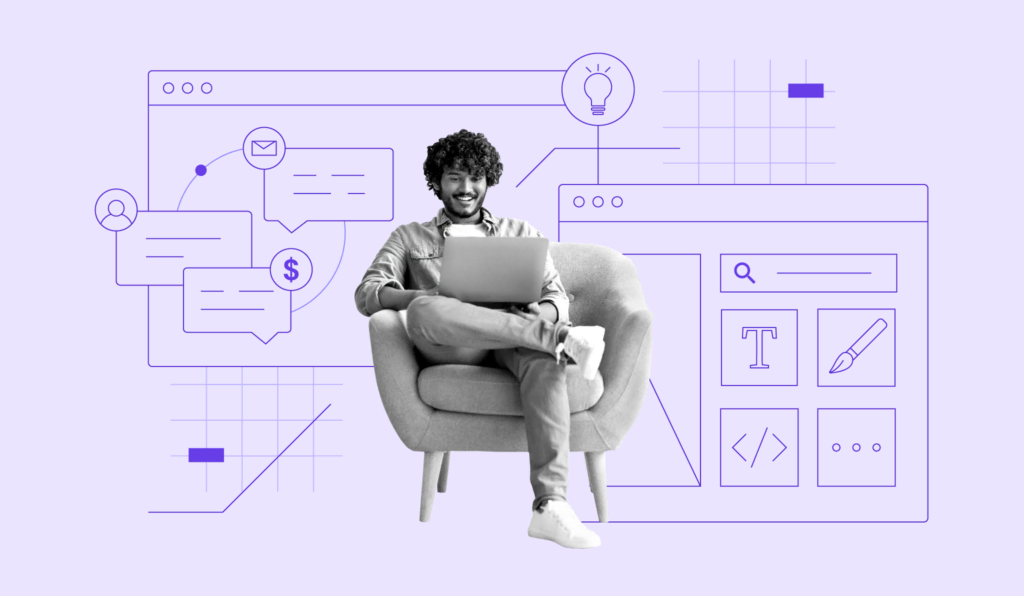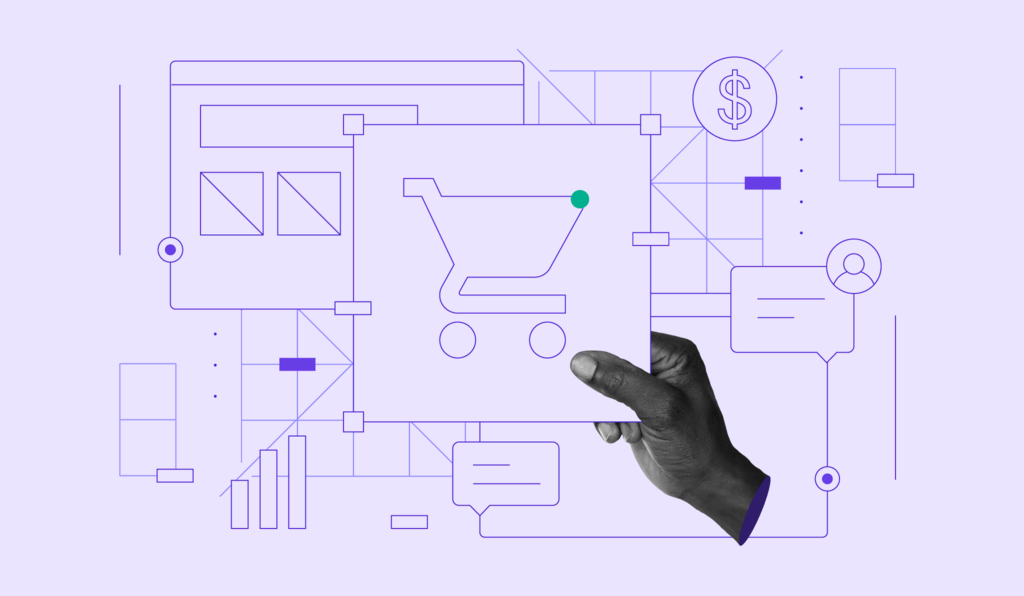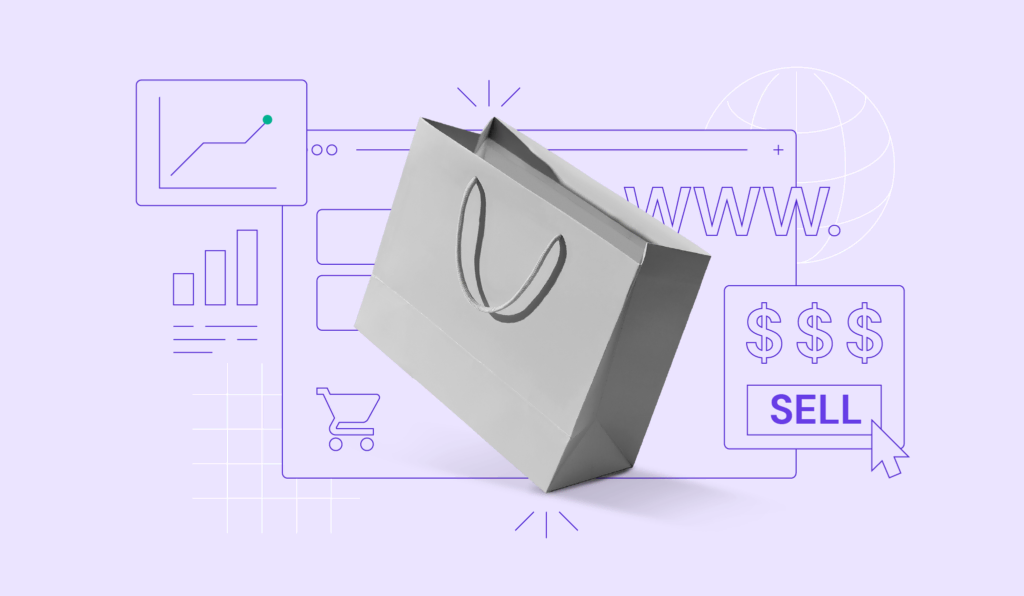Redirection des URL non-www vers www – Guide complet

En tant que propriétaire d’un site web, vous vous êtes peut-être demandé si l’utilisation d’un domaine www ou non www était simplement une question de préférence de l’utilisateur.
Même si un domaine non www est plus simple et plus facile à mémoriser pour votre public, il présente certains inconvénients par rapport à un domaine www.
Un domaine www permet d’éviter à la fois la possibilité d’un classement fractionné des pages ou de liens entrants fractionnés et tout contenu dupliqué lorsque les moteurs de recherche indexent le site. Il améliore donc l’optimisation de votre site pour les moteurs de recherche (SEO).
Si vous utilisez une URL qui n’est pas www, la redirection non-www vers www peut sembler intimidante, mais ce n’est pas un processus compliqué. Poursuivez votre lecture : cet article vous présentera trois méthodes différentes pour rediriger des URL non www vers des URL www.

Sommaire
Pourquoi rediriger les URL non www vers www ?
Le fait de s’en tenir à un domaine non www présente certains inconvénients, notamment l’absence de protection contre les surcharges et de contrôle sur les cookies.
Le trafic provenant de domaines non-www ne peut pas être redirigé vers un autre serveur car ils n’ont pas d’enregistrement CNAME. De ce fait, si votre serveur subit une surcharge, vous ne pourrez pas rediriger le trafic vers un serveur sain.
Les visiteurs risquent donc d’avoir du mal à accéder à votre site web, ce qui aura un impact négatif sur ses performances et son référencement.
En outre, les moteurs de recherche considèrent que https://www.votredomaine.com et http://votredomaine.com sont des sites web différents. Ils sont donc classés séparément et nécessitent des stratégies de référencement distinctes.
De plus, avec un domaine non www, vous ne pouvez pas utiliser un sous-domaine sans cookie, sauf si vous créez un domaine séparé pour fournir un contenu statique.
D’autre part, une URL www vous permet de limiter les cookies au domaine racine ou à un sous-domaine spécifique, ce qui réduit le nombre de requêtes HTTP et améliore les performances du site web.

Redirection des URL non www vers www
Il existe plusieurs façons de rediriger les URL non www vers www – via le panneau de contrôle de votre compte d’hébergement, un réseau de diffusion de contenu (CDN) ou un logiciel de serveur web.
Pour éviter de perdre votre pouvoir de classement, nous recommandons d’effectuer une redirection 301 permanente plutôt qu’une redirection temporaire.
Attention ! Avant de passer au tutoriel, assurez-vous de disposer d'une sauvegarde des fichiers de votre site web. De cette façon, vous pourrez restaurer le site à une version antérieure si une erreur se produit au cours du processus.
hPanel
La manière la plus simple de rediriger une URL non www vers www est de placer une règle dans le fichier .htaccess. Vous pouvez le faire via FTP, SSH ou le panneau de contrôle de votre compte d’hébergement.
Les utilisateurs de hPanel peuvent facilement accéder au fichier .htaccess et le modifier. Voici les étapes à suivre :
1. Connectez-vous à votre hPanel, descendez dans la section Fichiers et ouvrez le gestionnaire de fichiers.

2. Naviguez jusqu’au répertoire public_html, cliquez avec le bouton droit de la souris sur le fichier .htaccess et sélectionnez Edit. Si vous ne le trouvez pas, reportez-vous à notre article pour savoir comment créer le fichier .htaccess pour votre site WordPress.

3. Trouvez la ligne RewriteEngine On et insérez le code suivant après celle-ci :
RewriteCond %{HTTP_HOST} ^votredomaine.com [NC]
RewriteRule ^(.*)$ http://www.votredomaine.com/$1 [L,R=301]

4. N’oubliez pas de remplacer votredomaine.com par votre nom de domaine actuel. Une fois que vous avez terminé, enregistrez les modifications.
Cette règle .htaccess redirigera tous les visiteurs de la version non-www vers la version www de votre site web.
cPanel
Les utilisateurs de cPanel peuvent rediriger les URL non www vers www via les paramètres de redirection ou en modifiant le fichier .htaccess. Si vous êtes débutant, nous vous recommandons de suivre la première méthode :
1. Accédez à votre cPanel, puis naviguez vers Domaines -> Redirections.

2. Sous Type, sélectionnez l’option Permanent (301).
3. Dans https?://, entrez le domaine que vous souhaitez rediriger. Laissez la section du chemin (/) vide.
4. Dans le champ Rediriger vers, saisissez l’URL www de votre site web.
5. Sélectionnez Ne pas rediriger www, et décochez Redirection Wild Card.
6. Appuyez sur le bouton Ajouter.

Si la méthode ci-dessus ne fonctionne pas, vous pouvez définir la redirection manuellement en modifiant le fichier .htaccess :
1. Depuis votre tableau de bord cPanel, allez dans Fichiers -> Gestionnaire de fichiers.

2. Recherchez le dossier public_html et double-cliquez dessus.

3. Cliquez avec le bouton droit de la souris sur le fichier .htaccess et sélectionnez Edit.

4. Sous RewriteEngine On, insérez les lignes de code suivantes :
RewriteCond %{HTTP_HOST} ^votredomaine.com [NC]
RewriteRule ^(.*)$ http://www.votredomaine.com/$1 [L,R=301]

Important ! N’oubliez pas de remplacer votredomaine.com par votre nom de domaine réel.
5. Enregistrer les modifications
Cloudflare
Si vous prévoyez de mettre en place un CDN comme Cloudflare pour améliorer la vitesse et les performances du site, vous pourrez également l’utiliser pour rediriger le domaine non-www vers le domaine www.
Conseil d'expert
Vous pouvez consulter les tutoriels suivants avant de continuer :
Processus d’installation de Cloudflare pour les sites WordPress
Tutoriel d’installation de Cloudflare pour les sites web généraux
Une fois que vous avez créé un compte, connectez-vous et configurez une règle de page sur votre Cloudflare :
1. Sur votre tableau de bord Cloudflare, cliquez sur l’onglet Règles.

2. Appuyez sur le bouton Créer une règle de page.
3. Saisissez l’URL de votre site web actuel sans le www, puis définissez la règle de page comme URL de transfert.
4. Sélectionnez 301 – Permanent Redirect comme code d’état.

5. Saisissez l’URL de votre site web avec le www, puis cliquez sur Enregistrer et déployer.
Attendez que la redirection soit mise en place.
NGINX
Si vous utilisez un serveur privé virtuel et NGINX, suivez le tutoriel ci-dessous pour rediriger les URL non www vers www :
1. Connectez-vous à votre compte VPS en utilisant un SSH comme PuTTY.
2. Naviguez jusqu’au répertoire /etc/nginx/.
3. Tapez la commande ci-dessous pour afficher le contenu du répertoire :
[server]$ sudo ls - la
4. Entrez votre mot de passe NGINX.
5. Tapez la commande suivante pour éditer le fichier nginx.conf :
[server]$ sudo nano nginx.conf
6. Ajoutez les lignes de code suivantes, en remplaçant votredomaine.com par votre nom de domaine actuel :
server {
server_name votredomaine.com;
return 301 $scheme://www.votredomaine.com$request_uri;
}
7. Entrez la commande suivante pour redémarrer le serveur web NGINX :
sudo systemctl restart Nginx
En plus de rediriger les URL non-www vers www, vous pouvez également exécuter d’autres redirections via NGINX, telles que HTTP vers HTTPS et d’autres redirections de pages.
Conseil de pro
Les utilisateurs d’Hostinger peuvent gérer leur VPS à partir du terminal basé sur le navigateur, ce qui élimine le besoin d’un logiciel supplémentaire.
Apache
Si vous êtes un utilisateur de VPS et d’Apache, vous devrez également éditer le fichier .htaccess. Tout comme le tutoriel précédent, cela peut être fait via un terminal SSH.
Important ! Avant de poursuivre les étapes ci-dessous, assurez-vous que vous disposez d’un accès root avec les privilèges sudo et d’un éditeur de texte comme Nano.
Par défaut, Apache ne permet pas l’utilisation d’un fichier .htaccess, les étapes seront donc un peu différentes :
1. Activez mod_rewrite en exécutant la commande suivante :
$ sudo a2enmod rewrite
Redémarrez ensuite le serveur web Apache :
$ sudo systemctl restart apache2
2. Activez .htaccess avec la commande :
$ sudo vi /etc/apache2/sites-available/000-default.conf
Ajoutez le code suivant avant la ligne <VirtualHost>
<Directory /var/www/html>
Options Indexes FollowSymLinks MultiViews
AllowOverride All
Require all granted
</Directory>
Ensuite, redémarrez Apache.
3. Pour créer le fichier .htaccess, entrez la commande :
$ sudo vi /var/www/html/.htaccess
4. Ajoutez les lignes suivantes au fichier :
RewriteEngine on
RewriteCond %{HTTP_HOST} ^votredomaine.com [NC]
RewriteRule ^(.*)$ http://www.votredomaine.com/$1 [L,R=301]
5. Redémarrez le serveur Apache.
Tous les visiteurs du site qui utilisent l’URL non www devraient maintenant être redirigés vers la version www.

Conclusion
Les gens ont tendance à omettre le www lorsqu’ils tapent l’adresse d’un site web. Cela ne pose pas de problème majeur puisque les visiteurs accèdent à la même page, mais il est préférable de rediriger les visiteurs du site vers sa version www.
En effet, les performances et le référencement de votre site pourraient être affectés si vous continuez à utiliser des domaines autres que www.
Bien que cela puisse paraître compliqué, le processus de redirection ne prendra qu’une minute ou deux. Dans cet article, vous avez appris à rediriger des URL non www vers www de plusieurs manières :
- Via le panel de contrôle de votre compte d’hébergement – hPanel et cPanel.
- Utilisation de Cloudflare.
- Pour les utilisateurs de VPS, via NGINX et Apache.
Désormais, lorsque quelqu’un accède à votre site en utilisant http://votredomaine.com, il est redirigé vers http://www.votredomaine.com.
Nous espérons que cet article vous a été utile. Si vous avez des questions, n’hésitez pas à nous en faire part dans les commentaires ci-dessous.